• ساخت شبکه وایرلس
• نصب وایرلس
• ایجاد شبکه وایرلس
• راه اندازی وایرلس
• شبکه کردن با وای فای
شبکه وایرلس (Wireless) چیست؟
شبکه بیسیم یا وایرلس یک شبکه کامپیوتری است که از اتصالات فرکانس رادیویی (RF) بین گرههای شبکه مثل روتر، سوئیچ و … استفاده میکند و بدون وجود سیم، دادهها را درشبکه انتقال میدهد.
با کمک شبکه وایرلس دیگر نیازی به استفاده از سیمهای پیچ درپیچ و طولانی نیست و اطلاعات در هر مکانی بدون محدودیت با کمک امواج الکترومغناطیسی جا به جا می شوند.
در این مقاله به توضیح شبکه وایرلس چیست، انواع، ساخت و راه اندازی شبکه وایرلس و نحوه شبکه کردن با وای فای خواهیم پرداخت.
انواع شبکههای وایرلس
علاوه بر LAN، چند نوع شبکه رایج وایرلس وجود دارد که میتوان به شبکه شخصی (personal-area network PAN)، شبکه منطقه شهری (MAN metropolitan-area network ) و شبکه گسترده (WAN wide-area network) اشاره کرد. ساخت شبکه وایرلس بسته به هدف راه اندازی و اجرای آن متفاوت است. در ادامه به توضیح هر یک از شبکه های وایرلس ذکر شده در بالا می پردازیم.
• LAN یا شبکه محلی
شبکه محلی، شبکه کامپیوتری است که در مکان ثابت مثل ساختمان اداری قرار دارد و هدف از ساخت آن اتصال دستگاههای مختلف مانند کامپیوتر، پرینتر و سایر دستگاههای ذخیره سازی اطلاعات است.
برای ساخت شبکه وایرلس محلی از تجهیزاتی مانند: سوئیچها، نقاط دسترسی (Access Point)، روترها، فایروالها و کابلهای اترنت استفاده می کنند و همه به هم متصل می شوند. Wi-Fi ازنمونه رایجترین شبکه محلی بیسیم است.
• PAN یا شبکه شخصی
یک شبکه منطقه شخصی شامل شبکه ای از ارتباطات بین دستگاههای یک شخص است که در مکان واحد متمرکز شده . PAN میتواند شامل رایانه، تلفن، کنسول بازی ویدئویی یا سایر دستگاههای جانبی باشد. بلوتوث رایجترین PAN بیسیم است.
• MAN یا شبکه شهری
شبکه شهری، شبکه کامپیوتری است که در شهر، منطقه جغرافیایی کوچک، یا محوطه تجاری گسترده میشود. یکی از ویژگی هایی که شبکه MAN را از LAN متمایز میکند مقیاس و اندازه آن است. شبکه محلی معمولاً متشکل از یک ساختمان یا منطقه است اما شبکه MAN بسته به نیازسازمان میتواند تا چندین کیلومترمربع را پوشش دهد.
به عنوان مثال، شرکتهای بزرگ در صورتی که مساحت بالایی داشته باشند برای مدیریت اجزای کلیدی مانند HVAC و سیستمهای الکتریکی از MAN استفاده میکنند.
• WAN یا شبکه گسترده
شبکه گسترده ای است که منطقه بسیار بزرگ چون کل شهر، ایالت یا کشور را پوشش میدهد. در واقع اینترنت یک WAN است که میتواند شامل شبکههای کوچکتر از جمله LAN یا MAN باشد. ماهواره معروف ترین شبکه WAN بیسیم است.
تفاوت شبکه سیمی و وایرلس
زمانی که تصمیم به راه اندازی شبکه دارید باید بدانید که بین راه اندازی شبکه وایرلس و شبکه سیمی تفاوت هایی وجود دارد ازجمله این تفاوت ها می توان به 4 مورد مهم زیراشاره کرد.
• در شبکه سیمی به کمک کابل میتوان دستگاههای مختلف مثل اسکنر، لپ تاپ و مانیتور را به هم وصل کرد اما شبکه بیسیم بدون محدودیت دستگاهها را به یک شبکه متصل میکند.
• شبکههای سیمی امروزه فول دوبلکس هستند و میتوانند بستههای داده را در دو جهت دریافت یا ارسال کنند چرا که هر کاربر کابل اختصاصی خود را دارد در مقابل شبکه بیسیم تنها در یک طرف میتواند دادهها را منتقل کند، به بیانی دیگر تمام کاربرانی که از یک شبکه بیسیم استفاده می کنند سهم یکسانی از شبکه دارند و به نوبت هر کدام میتوانند ترافیک شبکه را مصرف کنند.
• نصب وایرلس شبکه ها به راحتی قابل اجرا است؛همچنین با توجه به نوع فعالیت یا کاری که دارید میتوانید این شبکهها را تنظیم کنید.
• هزینه شبکه وایرلس نسبت به سایر شبکههای دیگر کمتر بوده و امنیت بالاتری هم دارد.
4 گام برای نصب شبکه وایرلس
برای نصب و راه اندازی شبکه وایرلس باید مراحل زیر را به ترتیب انجام دهید
1. خرید مودم
امروزه به راحتی میتوان در منزل یک شبکه وایرلس راهاندازی و بروی دستگاههای مختلف نصب کرد. برای انجام این کار به کامپیوتر یا لپ تاپ و همچنین یک مودم و کابل اتصال (کابل شبکه LAN) نیاز دارید.
2. انتخاب محل مناسب برای قرار دادن مودم
یکی از مهمترین فاکتورها در حین خرید مودم این است که فاصله بین محل قرارگیری مودم و دستگاه را در نظر بگیرید. معمولا مودم هایی با قیمت بیشتر آنتن های بیشتر دارند که ارتباط پایداری در فواصل دور فراهم میکنند.
3. وصل کردن روتر به مودم
به محض اینکه روتر را خریداری کردید آن را به مودم وصل کنید. در قسمت پشتی روتر کابل های WAN یا WLAN یا Internet قرار دارد که با توجه به نیازتان باید کابل را به مودم وصل کنید. در صورت لزوم میتوانید با کابل شبکه، مودم را به دستگاهتان وصل کنید.
4. تنظیمات روتر
در این مرحله باید نام و پسورد اختصاصی برای شبکه وایرلس انتخاب کنید.
در مرورگر آدرس پیش فرض روتر را وارد کنید و سپس دکمه Enter را بزنید. اگر آدرس روتر خود را نمی دانید، 192.168.0.1و192.168.1.1و 192.168.2.1 آدرس های معروف و پیش فرض روتر هستند.
در این مرحله صفحه ورود به روتر برایتان باز میشود که باید طبق دستورالعمل روتر خود عمل کنید. اما بیشتر روتر ها از کلمه admin برای یوزرنیم و پسورد استفاده میکنند یا admin را برای یوزرنیم و password را برای پسورد قرار می دهند.
حال در صفحه تنظیمات Network Name را انتخاب کنید و نامی برای مودم انتخاب کنید. به بخش Network Password بروید و در قسمتEncryption یک گزینه را به دلخواه انتخاب کنید. پیشنهاد ما به شما WPA2 است که امن ترین رمز نگاری را بین بقیه حالت ها دارد.
پسورد دلخواهتان را وارد کنید و در پایان بروی دکمه Save کلیک کنید تا تنظیمات شما ذخیره شود.
برای اتصال به این شبکه وایرلس، به بخش network settings در کامپیوتر خود بروید و نزدیکترین شبکه Wi-Fi را جستجو کنید.
نام شبکه خود را انتخاب کرده و پسورد آن را وارد کنید. اگر اتصال شما موفقیت آمیز باشد، صفحه مرورگر را میتوانید باز کنید و به طور مثال www.google.com را سرچ کنید، اگر صفحه بارگیری شد یعنی اتصال شما به شبکه وای فای صحیح بوده است.
شبکه کردن وایرلس بین دو دستگاه
کامپیوترهایی که به یک روتر بیسیم متصل میشوند میتوانند از طریق «homegroup» با هم فایلها را به اشتراک بگذارند، به اسناد مهم دسترسی داشته باشند یا آنها را ویرایش کنند به همین خاطر، ایجاد شبکه اختصاصی وایرلس برای سازمانها و مشاغل گوناگون اهمیت فراوانی دارد.
در این مقاله طی 8 مرحله نحوه ایجاد شبکه وایرلس بین دستگاههای مختلف را گام به گام توضیح خواهیم داد.
1.به شبکه روتر وصل شوید، روی آیکون ویندوز “start” کلیک کنید، “HomeGroup” را در بخش جستجو تایپ کنید و انتخاب کنید.
2.روی گزینه “Create a Homegroup” کلیک کنید. تمامی گزینه های این صفحه را انتخاب کنید و بعد Next را بزنید.
3.رمز عبور دلخواه را وارد کنید و در پایان روی گزینه “Finish” بزنید تا تنظیمات شما راهاندازی شود.
4. گزینه “Change Advanced Sharing Settings” را انتخاب کنید، سپس روی “Home or Work” کلیک کنید تا بقیه تنظیمات راهاندازی برایتان قابل مشاهده شود.
5.برای جلوگیری از دسترسی کاربران غیرمجاز به فایلهای دستگاه، گزینه « “Turn On Password Protected Sharing” » انتخاب کرده و تغییرات را ذخیره کنید.
6.HomeGroup را در دستگاه دوم باز کنید. روی گزینه Join Now کلیک کنید و همه گزینه ها را انتخاب کنید. برای افزودن ایستگاه کاری به گروه خانگی، روی «Next» و «Finish» کلیک کنید.
7. مراحل مشابه گام 5 را برای تنظیم اشتراک وایرلس محافظت شده با رمز عبور در دستگاه انجام دهید.
8. از منوی استارت «Homegroup» را انتخاب کنید و نام دستگاه را از لیست باز شده انتخاب کنید. موقع اتصال به دستگاه، نام حساب و رمزعبور قبلی را دراین بخش وارد کنید.
شبکه کردن دو دستگاه با وای فای (Wi-Fi) برای انتقال فایل
حالا با دانستن نحوه شبکه کردن وایرلس بین دو دستگاه، به راحتی میتوانید با این روش در ویندوز 10 با استفاده از قابلیت Nearby Sharing دو دستگاه را با وای فای به هم متصل کنید. Nearby Sharing یکی از بهترین قابلیت های ویندوز 10 برای اتصال کامپیوترها با استفاده از شبکه وای فای است.
نکته قبل از شروع : حتما هر دو دستگاه را به یک شبکه محلی وصل کنید. این شبکه میتواند همان اتصال شبکه WiFi یا اتصال اترنت باشد.
ابتدا تنظیمات زیر را انجام دهید:
مرحله 1: کلیدهای Win + I روی صفحه کلید را همزمان فشار دهید با باز شدن منوی تنظیمات، System را انتخاب کنید.
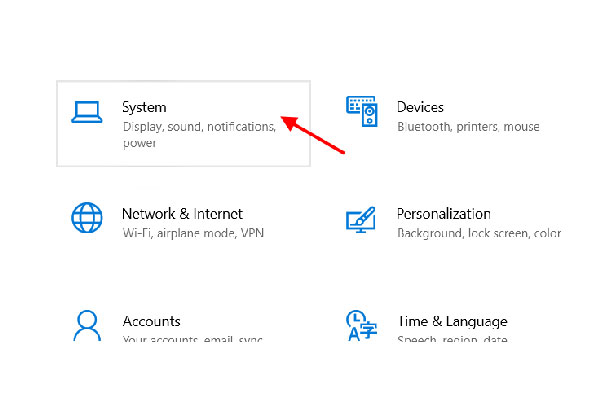
مرحله 2: در پنجره تنظیمات جدید که باز شده، به پنل سمت چپ بروید و روی گزینه Shared experiences کلیک کنید. سپس به پنل سمت راست بروید و Nearby sharing را انتخاب کنید. در قسمت Nearby sharing گزینه زیر را فعال کنید.
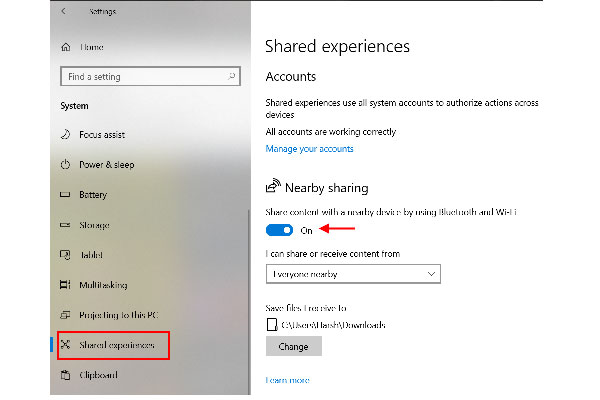
مرحله 3: به پایین صفحه بروید و از بخش I can share or receive content from گزینه Everyone nearby را انتخاب کنید.
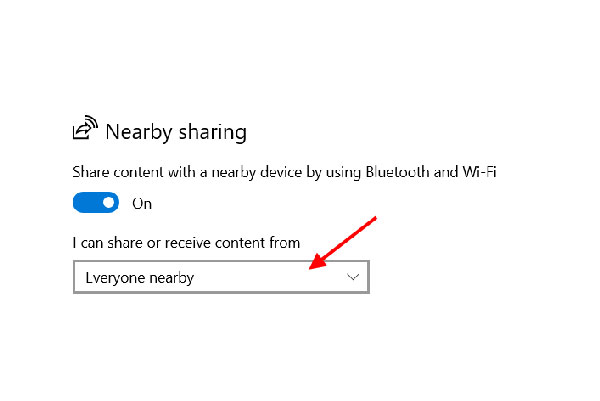
مرحله 4: پوشه یا مسیری که می خواهید محتوای به اشتراک گذاشته شده در آن ذخیره شود را با کلیک بر روی دکمه Change تنظیم کنید.
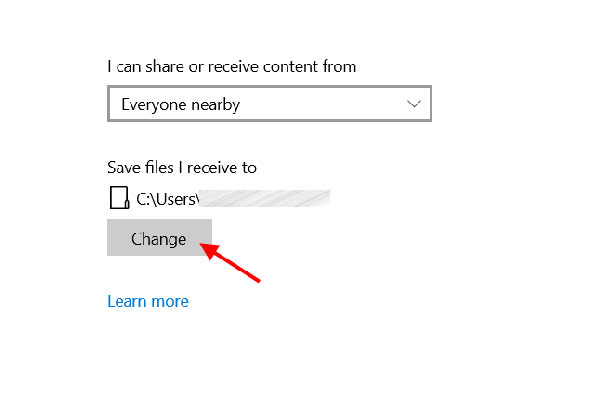
مرحله 5: در همین صفحه پایین تر بروید و روی Share across devices کلیک کنید تا فعال شود.(حتما گزینه Everyone nearby را انتخاب کرده باشید)
مرحله 6- فایلی را که میخواهید به اشتراک بگذارید انتخاب کرده و با کلیک راست روی گزینه Share بزنید.
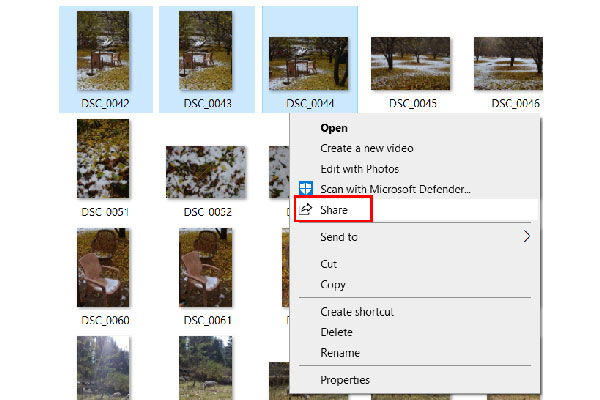
از بین گزینه های موجود Nearby sharing را انتخاب کنید، اگر Nearby sharing دستگاه دوم را فعال کرده باشید نام دستگاه را میتوانید در این قسمت ببینید.
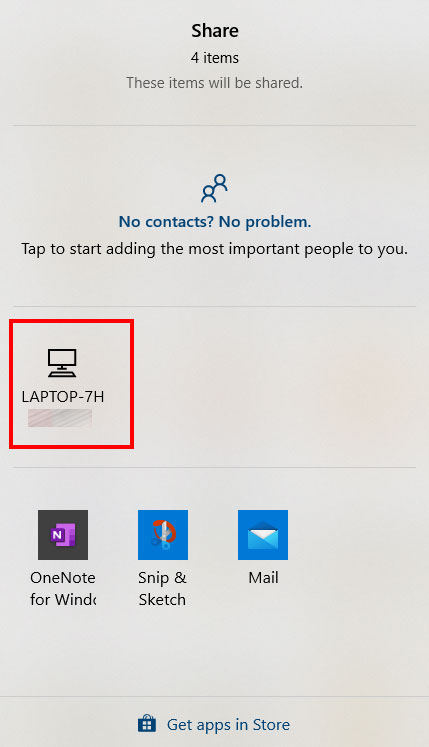
هنگامی که بخواهید فایل ها را انتقال دهید در دستگاه دیگر اعلانی دریافت خواهید کرد که سه گزینه رد کردن، ذخیره، ذخیره و مشاهده دارد و به دلخواه یکی از موارد را انتخاب کنید. پس از انتقال فایل میتوانید به راحتی گزینه Nearby sharing را فعال یا غیر فعال کنید.
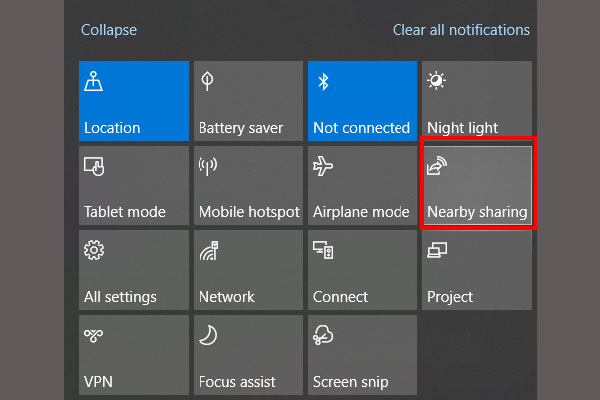
سخن پایانی
راهاندازی شبکه وایرلس کار سختی نیست و باید قبل از طی کردن مراحل فوق مودم و خط اینترنت از شرکت ارائه دهنده سرویس خریداری کنید و با دستورالعمل های بیان شده در این مقاله اینترنت خود را فعال کنید. امیدواریم این مقاله راهنمای مناسبی برای نصب و راه اندازی شبکه و اتصال دو دستگاه به صورت وایرلس برای شما بوده باشد و پاسخ کاملی برای سوالی شبکه وایرلس چیست خود گرفته باشید.
ما در فست پرداز قادر به ارائه کلیه خدمات نصب و راه اندازی شبکه های وایرلس هستیم برای مشاوره و دریافت اطلاعات بیشتر با کارشناسان شبکه فست پرداز تماس بگیرید.
برای خدمات نصب و راه اندازی شبکه، نصب و راه اندازی شبکه و نصب شبکه به سایت فست پرداز مراجعه کنید و برای اطلاعات در مورد شرایط خدمات و نصب از مشاوره تخصصی کارشناسان فست پرداز بهرهمند شوید.
برای اطلاعات بیشتر لینک زیر کلیک کنید:
